Verwenden Sie benutzerdefinierte DNS-Server auf Mobilgeräten in iOS mit DNS-Überschreibung
Wenn Sie den Namen einer Website in die Adressleiste Ihres Browsers eingeben, wird sie auf einen DNS- oder Domain Name System-Server verwiesen, der die freundliche Web-URL in eine IP-Adresse übersetzt, die auf einen bestimmten Server verweist.
Ihr Dienstanbieter betreibt normalerweise einen eigenen DNS-Server, und Ihr Router ist standardmäßig darauf eingestellt. Sie können diesen Router oder einzelne Geräte jedoch so einstellen, dass Sie das DNS Ihrer Wahl verwenden. Es gibt viele Gründe, dies zu tun, aber unter dem Strich wird ein guter DNS-Server:
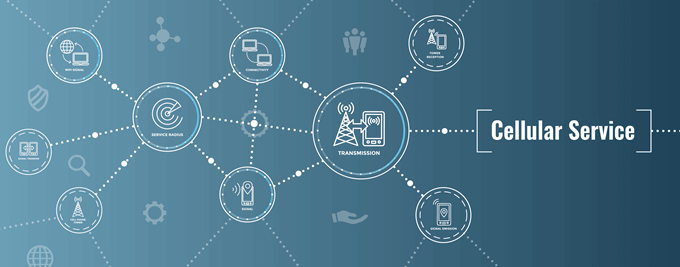
- Verbessern Sie Ihre Seitenladegeschwindigkeiten
- Bieten Sie bessere Privatsphäre und Sicherheit
- Entfernen Sie alle Zensuren, die in Ihrem aktuellen DNS vorhanden sein können
Auf Desktop- und Laptop-Computern habe ich bereits über die besten öffentlichen DNS-Server geschrieben, die Sie verwenden können, und über fünf Programme, mit denen Sie den schnellsten DNS-Server in Ihrer Nähe finden und automatisch für Sie ändern können.
Das ist alles in Ordnung, aber wenn es um iOS-Geräte geht, hat Apple eine ziemlich seltsame Entscheidung getroffen. Während Sie Ihren DNS für jedes WiFi-Netzwerk, mit dem Sie eine Verbindung herstellen, frei wählen können, können Sie Ihren mobilen Netzwerk-DNS überhaupt nicht anpassen. Glücklicherweise hat ein scharfäugiger App-Entwickler eine billige Lösung gefunden, um dieses Problem zu umgehen.
DNS-Überschreibung zur Rettung
Die fragliche App ist DNS-Überschreibung. Ja, Sie müssen eine kleine Gebühr per In-App-Kauf zahlen, um diese Funktionalität zu erhalten, aber es lohnt sich.
Um DNS Override zu erhalten, laden Sie es aus dem App Store herunter.
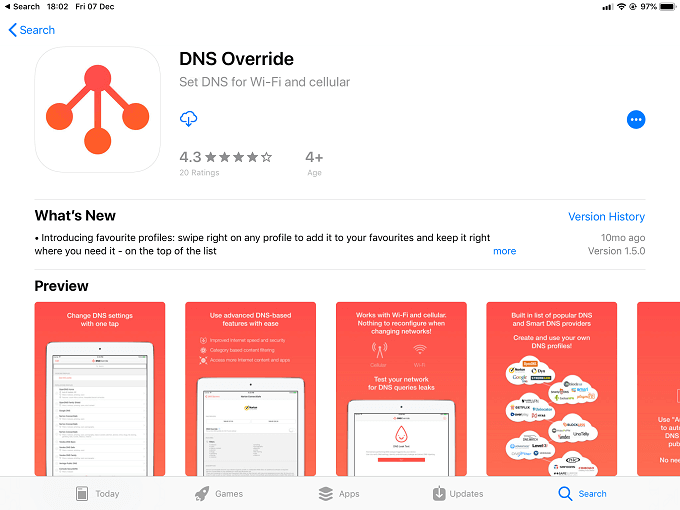
Wählen Sie nach dem Herunterladen der App und der Zahlung der In-App-Gebühr für das DNS-Switching das DNS Ihrer Wahl aus. Hier wählen wir den öffentlichen DNS-Dienst von Google, der normalerweise viel schneller ist als der typische Standard-DNS-Server.[
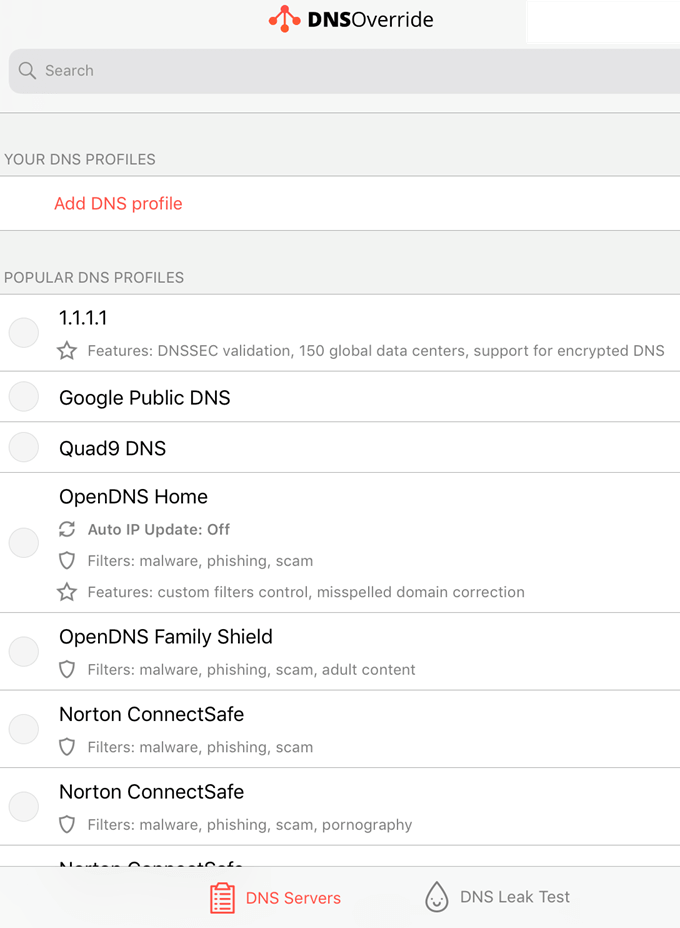
Sobald Sie die DNS-Auswahl bestätigt haben, werden Sie aufgefordert, ein Dummy-VPN-Profil auf Ihrem Gerät zu installieren. Tippen Sie einfach auf „VPN-Profil installieren“.
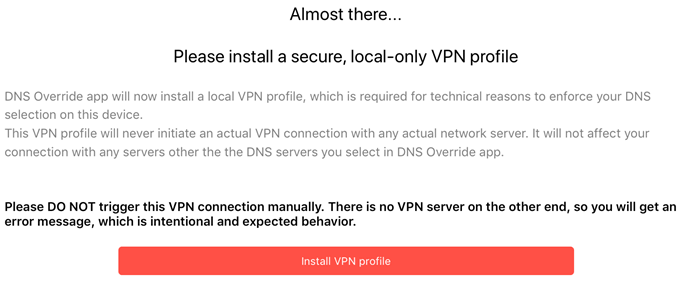
Keine Sorge, Sie werden keine echte VPN-Verbindung herstellen und sollten niemals versuchen, eine Verbindung zu diesem Dummy-VPN herzustellen. Auf diese Weise bringt DNS Override iOS dazu, die DNS-Einstellungen für Ihre Mobilfunkverbindung zu ändern.
iOS fordert Sie auf, die Erstellung des Profils zu genehmigen. Tippen Sie einfach auf Zulassen, um fortzufahren.
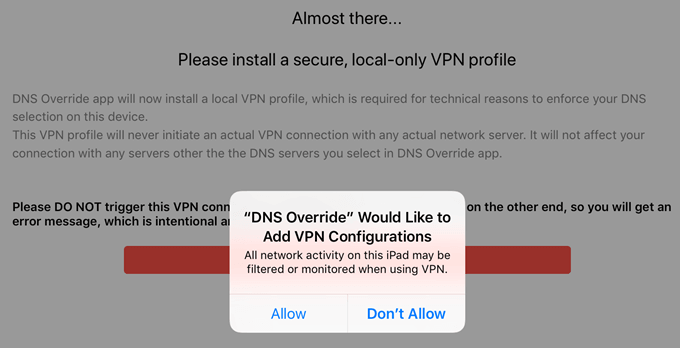
Wenn alles gut geht, sehen Sie diesen Bestätigungsbildschirm.
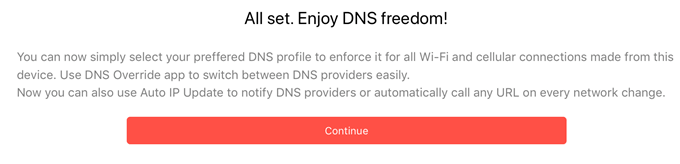
Jetzt verwenden Sie einen viel fortschrittlicheren, leistungsfähigeren DNS-Server, wenn Sie mit LTE / 4G / 5G verbunden sind. Der Unterschied sollte sofort ersichtlich sein. Willkommen zu einem viel zivilisierteren Interneterlebnis.